テレワークが普及したことで、遠隔でもメンバーと顔を合わせて議論ができる「Web会議」を実施する企業が増えています。
一方で、「Web会議中に自宅の様子が映り込んでしまうのが嫌だ」「プライベート空間を見られたくない」と感じている方も多いのではないでしょうか。
そこで今回は、テレワーク中に部屋を隠せるおすすめのバーチャル背景と選び方をご紹介します。
- ビジネスで利用するバーチャル背景の選び方のポイントを知りたい
- Zoomでの背景の設定方法が分からない
- バーチャル背景が設定できず、背景を隠すほかの方法を探している
という方はこの記事を参考にすると、ビジネスにふさわしいバーチャル背景の選び方や設定方法、背景を隠すほかの手法が分かります。
目次
【無料あり】テレワーク中に部屋を隠せるおすすめのバーチャル背景
以下では、無料で利用できるおすすめのバーチャル背景サイトをご紹介します。テレワークでバーチャル背景を利用する際は、用途に合わせて適切な背景画像を選びましょう。
【商談向け】名刺を表示できるバーチャル背景3選
バーチャル名刺背景ジェネレーター
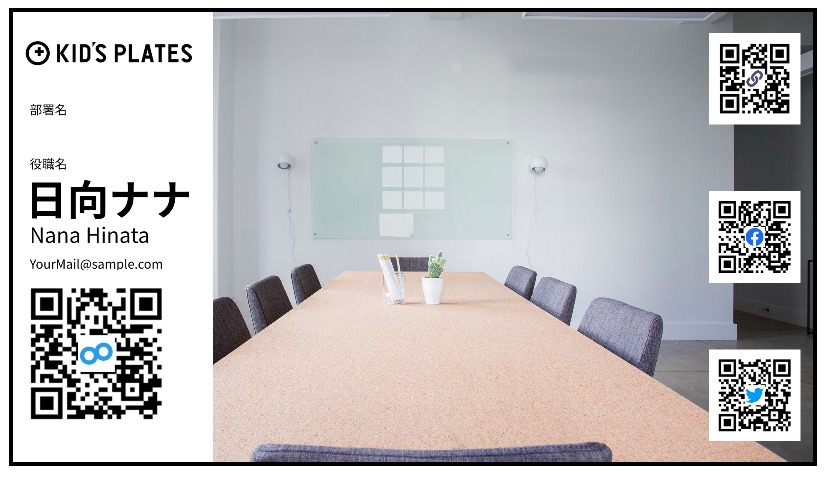
バーチャル名刺背景ジェネレーターは無料で名刺背景を作成できるサイトです。背景にする画像を自由に選択して、デジタル名刺や各種SNSのQRコードを埋め込みます。
zooome
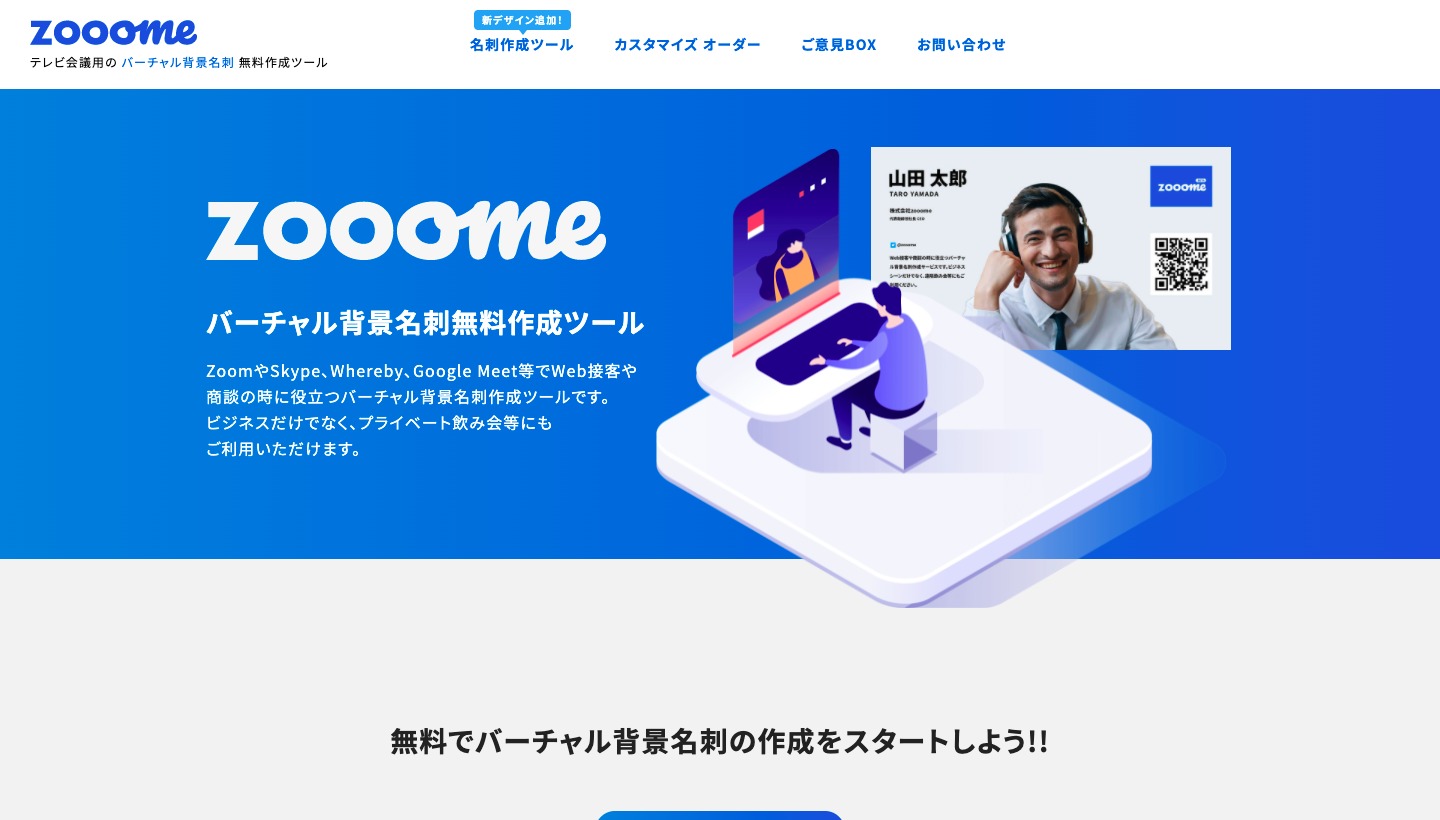
zooomeはバーチャル名刺背景ジェネレーターと同様に、無料で名刺背景を作成できるサイトです。画面に表示される情報は自動的に適切な場所に配置されるので、面倒な手間なく利用できます。
Eight Team
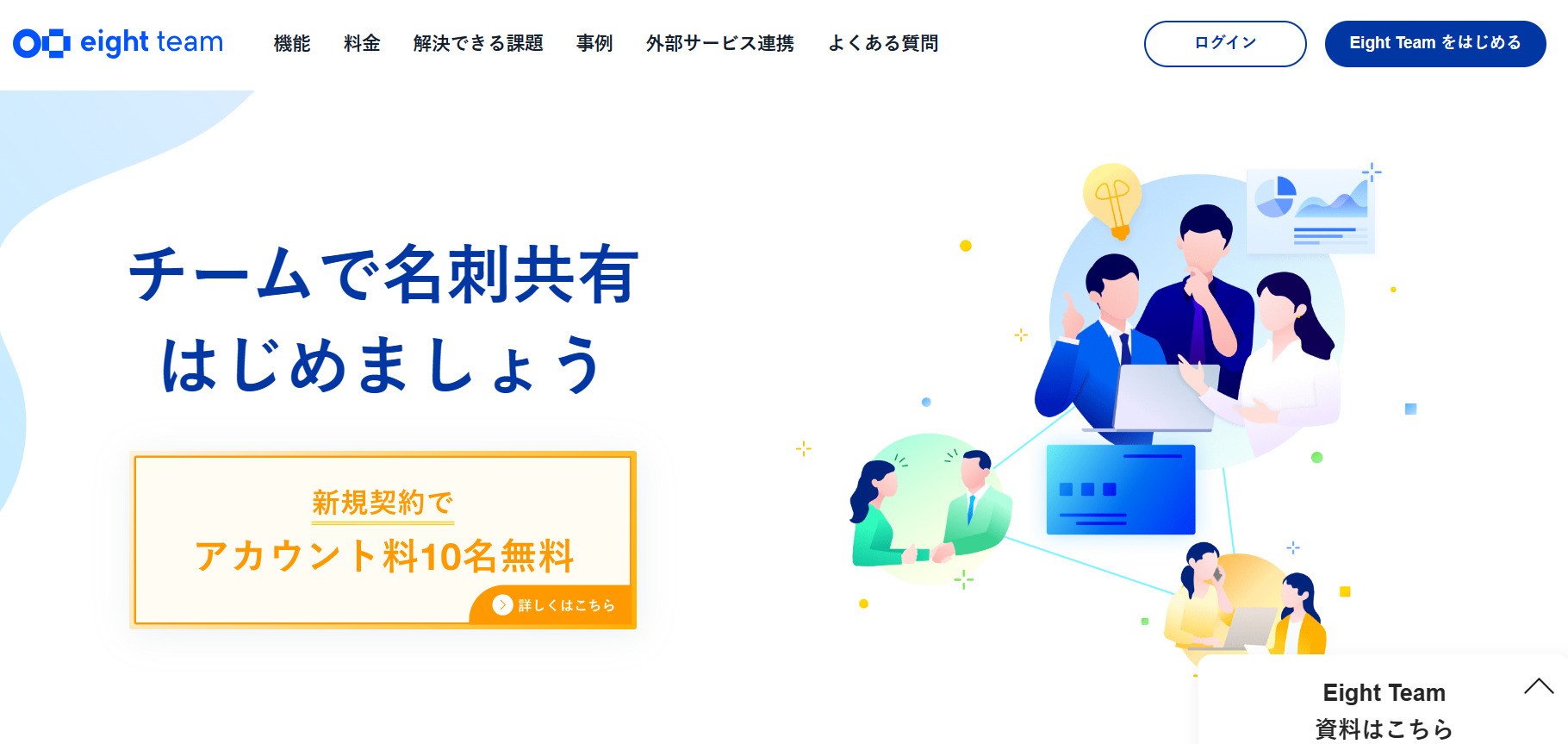
Eight Teamは、社内に分散する名刺を一括管理できるツールです。自社のロゴや製品の画像を差し込んだオリジナルのバーチャル背景を作成でき、さらにチームのメンバーに共有して使うことができます。
【カジュアル会議向け】シンプルなバーチャル背景3選
ホンポのよみもの

ホンポのよみものはタイルや壁紙などを販売している「壁紙屋本舗」が運営しているサイトです。画像内に使われている雑貨の商品ページも用意されており、実際に商品購入も可能です。
スペースマーケット
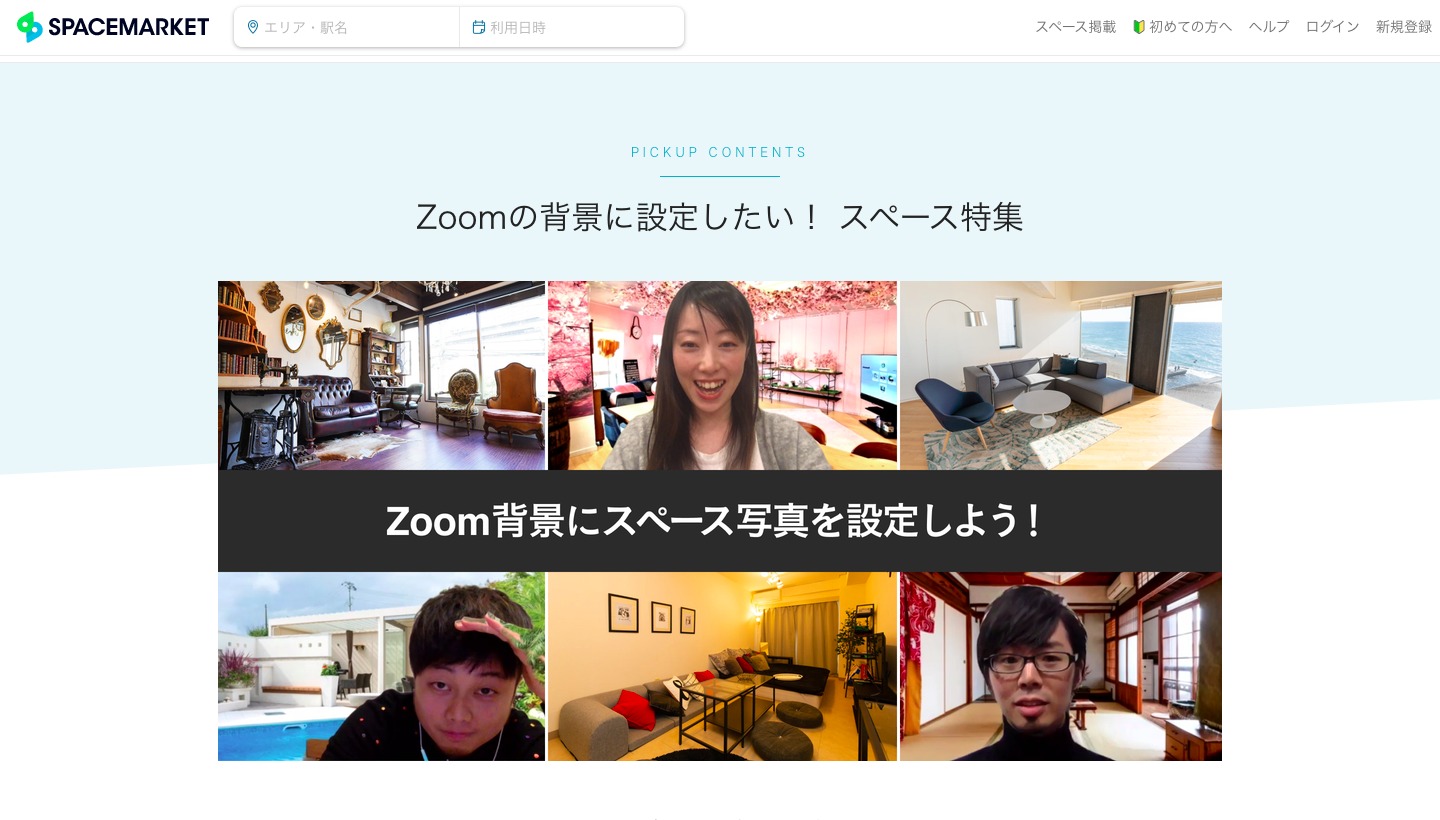
スペースマーケットは小さな会議室からおしゃれなワンルーム、大きな球場まで、レンタルスペースを貸し出すサービスを提供する企業です。実際に貸し出しされているスペースの画像をダウンロードできます。
Pixaby
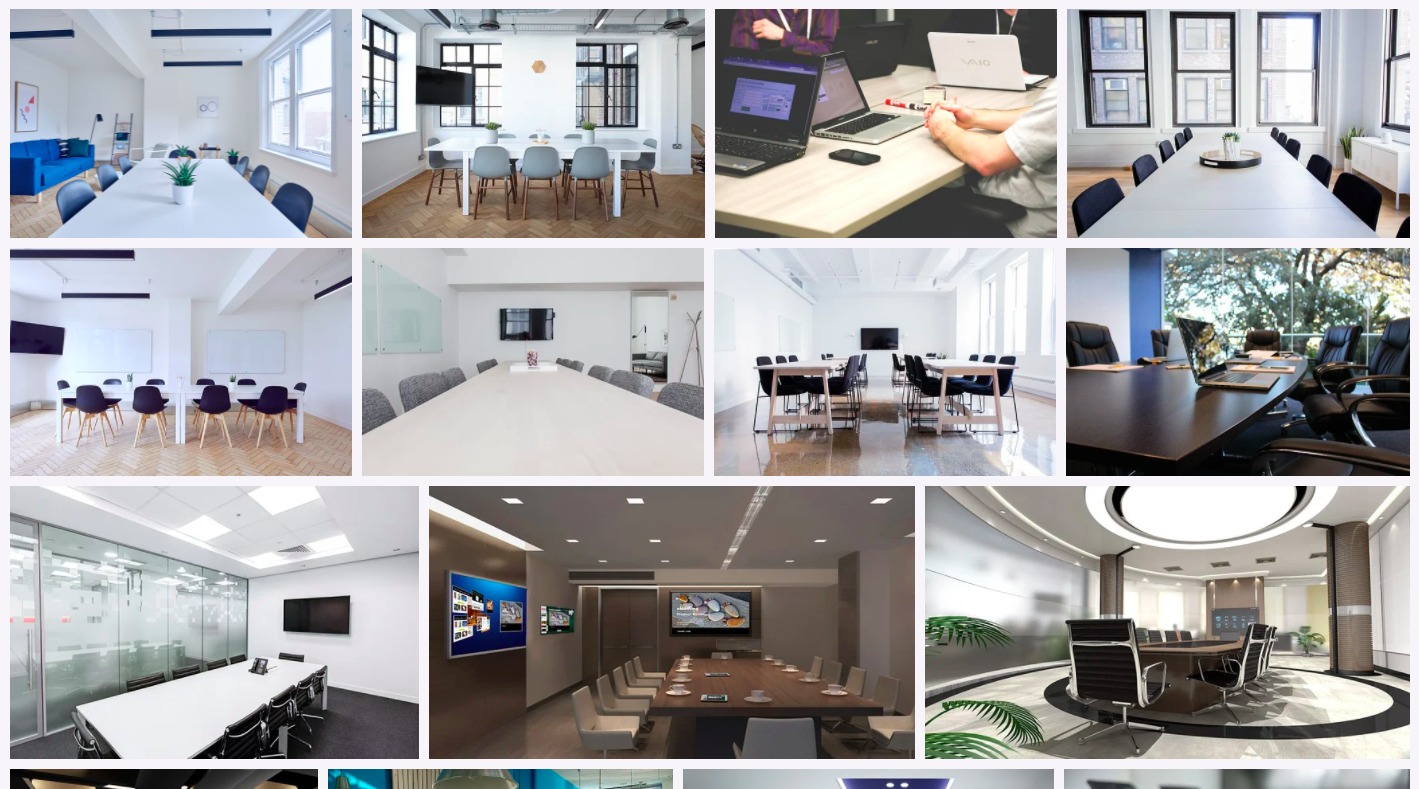
Pixabyはシンプルでおしゃれな背景画像をダウンロードできるサイトです。無人の会議室の画像が豊富に用意されているので、会議の雰囲気を壊さずに利用できます。
テレワークに利用するバーチャル背景の選び方3選
ここでは、テレワークに利用するバーチャル背景の選び方3選をご紹介します。背景をこだわりなく選んでいる場合は、以下のポイントを押さえて、ビジネスにふさわしい背景を選定しましょう。
(1)利用シーンに合っているか
利用シーンに合ったバーチャル背景を選んでいるかは最も重要な選定ポイントです。
会議をだれと、どのような議題で実施するかによってWeb会議の雰囲気は異なるため、利用シーンに合った背景を選ぶ必要があります。たとえば、社外との重要な商談で個性的な背景を選ぶと、相手の集中力を乱したり無礼な印象を与えたりするリスクがあります。
一方で、個性的な背景画像がきっかけとなり相手との会話の糸口が生まれることもあります。したがって、通常時は無難な背景に設定しておき、必要に応じて背景を使い分けると効果的に会議を進められます。
(2)背景が服と同じ色でないか
背景と服が同色だと映りが悪くなってしまうため注意が必要です。
背景と服の色が被ると同化してしまい、画面が見えにくくなってしまいます。そこで、使う背景は一つだけでなく、複数の色味のものを用意しておくと、服に合わせて背景を変更できるようになります。
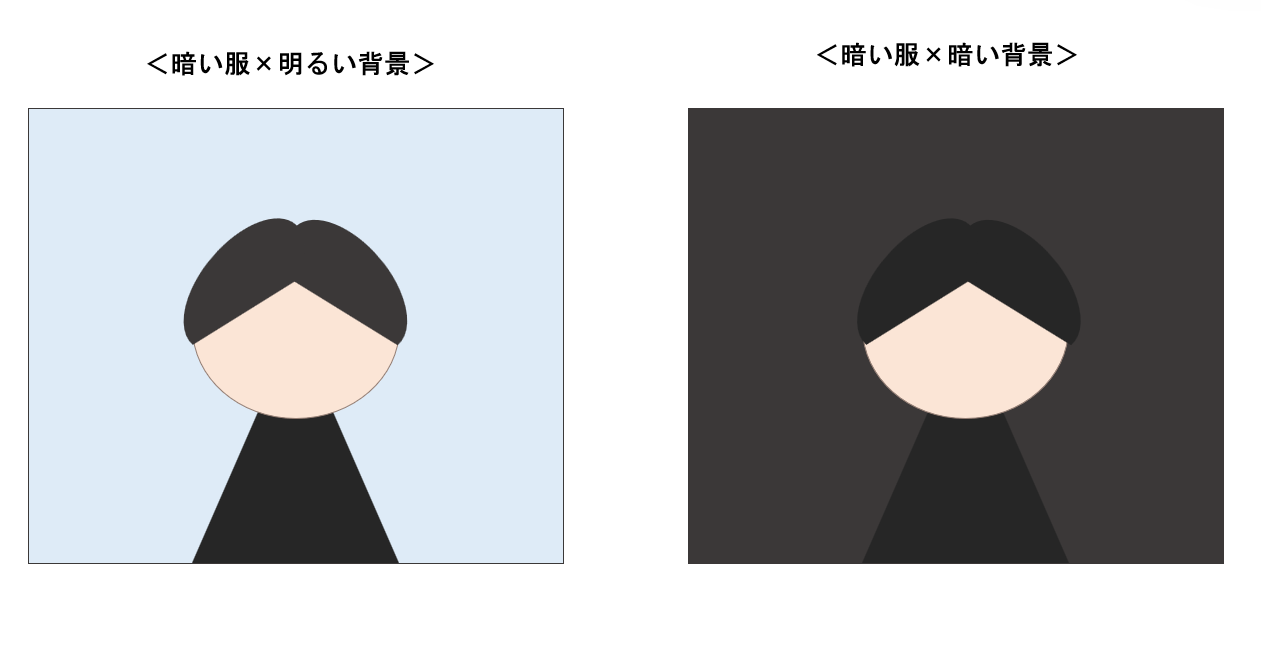
会議が始まる前には、背景と服が同色になっていないか確認しましょう。
(3)自社にふさわしい背景か
自社にふさわしい背景を設定できていると、相手に自社の情報を伝えられます。
背景はWeb会議中に常に映ることから、余白を有効活用すると、相手に情報をアピールするきっかけが生まれます。たとえば、企業でSNSアカウントを運営している場合、アカウント名を載せておくと、会議時に「SNSで情報を発信している」と伝えやすくなります。
相手の視界の邪魔にならない場所に情報があれば、効率的に相手に伝えられるため、とくに社外との会議が多い場合は自社が使うべき背景になっているか確認しましょう。また、社員共通の背景を社内で自作すると、広報手段としても有効です。
【緊急時】バーチャル背景が上手く設定できない時の対処法
ここでは、「急遽会議が決まり、バーチャル背景を設定している暇がない」というようなシーンで使えるアナログな対処法を紹介します。以下の3つのアイテムを使うと、背景設定ができない場合も部屋の様子を隠せます。
- パーテーション
- ロールスクリーン
- カーテン
パーテーションは背景になるだけでなく部屋を分割できることで、テレワークでの仕事のスペース確保にも適しています。

ロールスクリーンは、簡単に巻き上げられて利用後に素早く片付けられるので、場所をとらない利点があります。

部屋につけたまま利用でき、特別な設定がいらない点がメリットです。Web会議での利用に適した色や基調のカーテンを選びましょう。また、陽の光が入りすぎると画面が見えづらくなるので、遮光カーテンの利用が適しています。

このような自作の方法は背景画像を設定するよりも費用がかかってしまいますが、アナログな方法は物理的に背景を見えなくすることができます。そのため、バーチャル背景のようにシステムの乱れにより背景が消えるリスクは解消可能です。
【PC版アプリ】Zoomのバーチャル背景を設定する3ステップ
ここでは、背景を設定できる代表的なWeb会議ツール「Zoom」で背景画像を設定する方法をご紹介します。設定手順は以下の3ステップです。
(1)Zoomの設定を開く
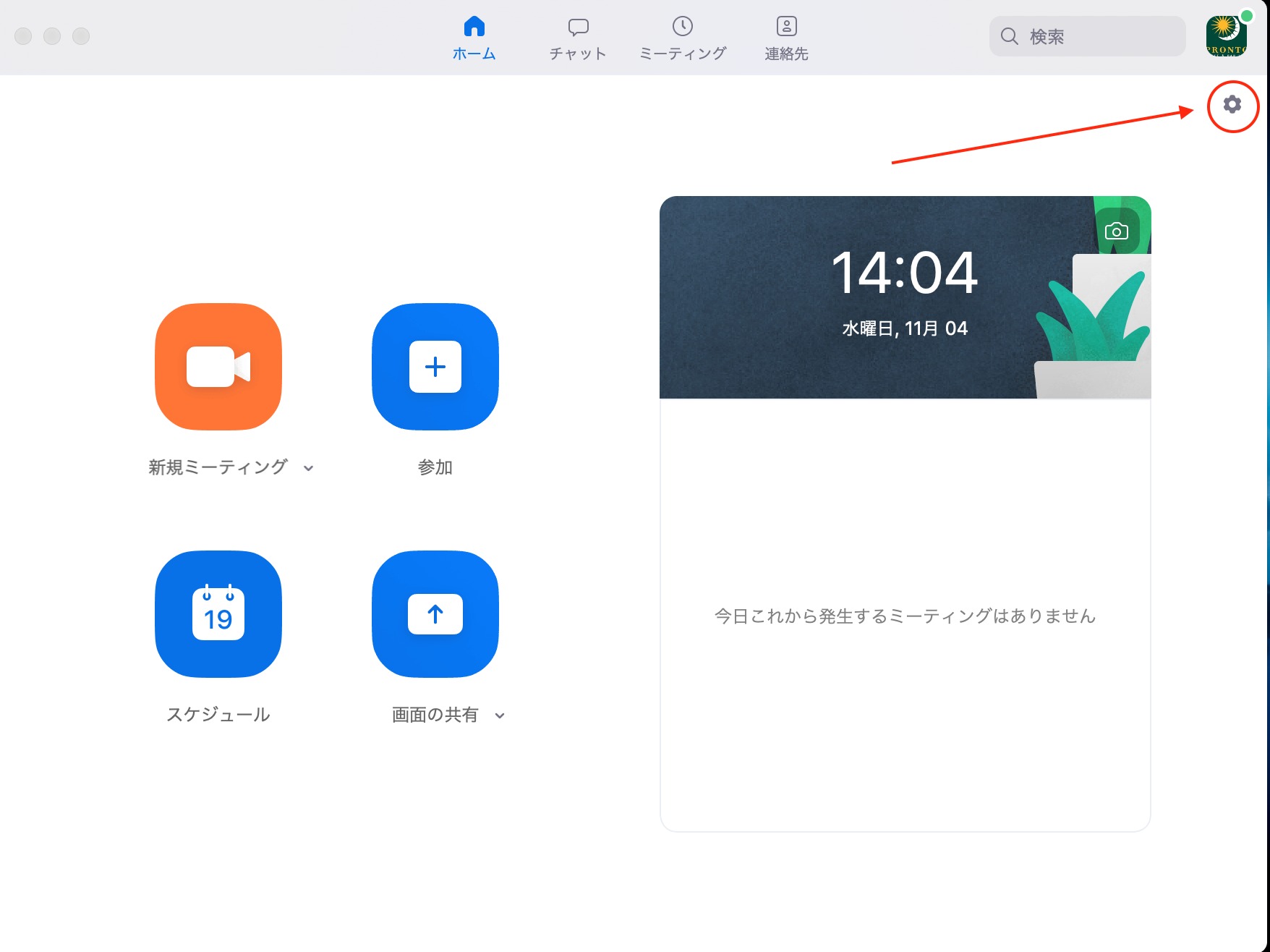
はじめに、上図のように画面右上にある[歯車マーク]をクリックして、Zoomの設定画面を開きます。
バーチャル背景の設定を開く
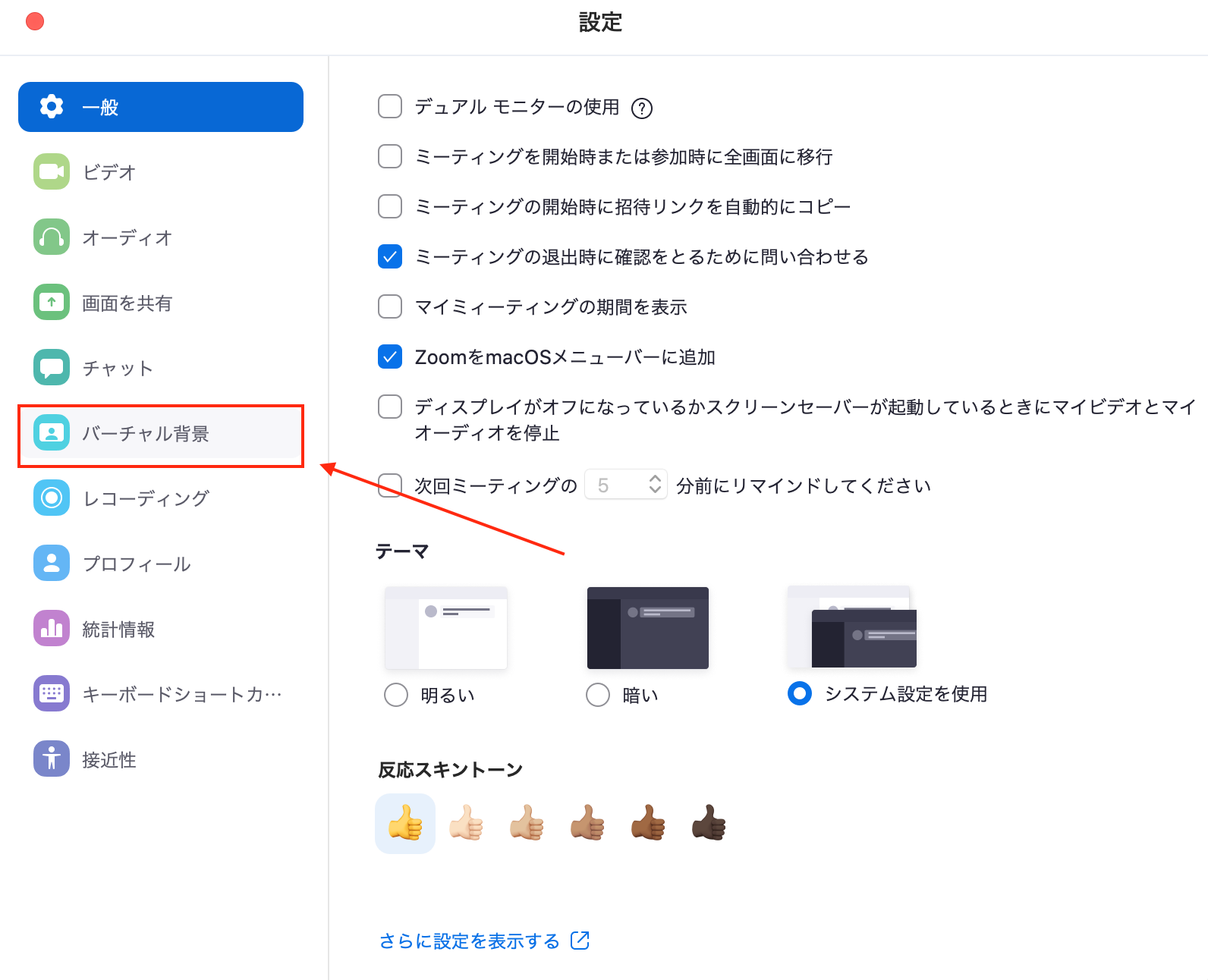
次に、画面左側に表示される設定詳細の一覧から[バーチャル背景]をクリックして、バーチャル背景の設定画面を開きます。
バーチャル背景を選択する
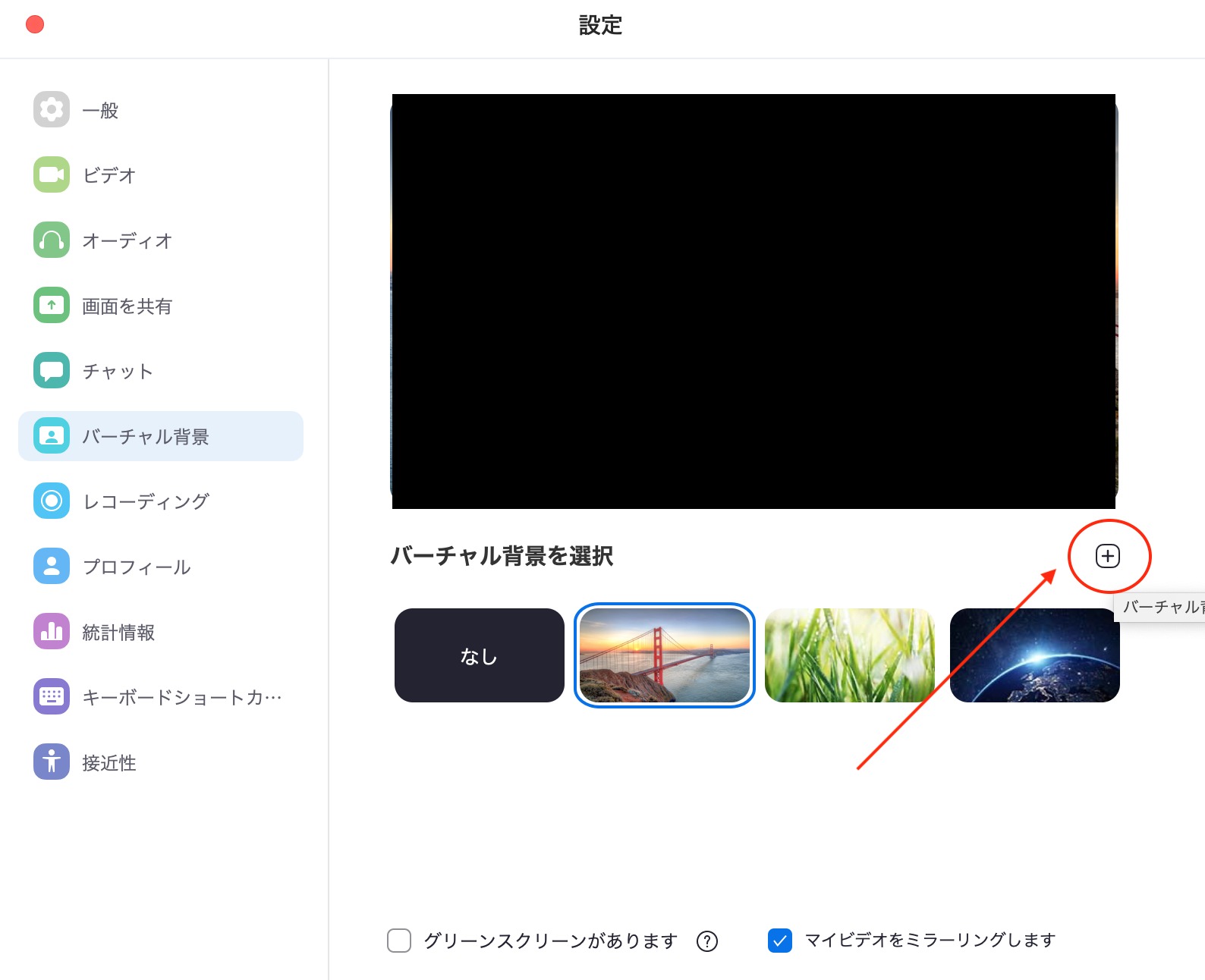
最後に、Zoomに初期設定されている画像を選択するか、[+ボタン]からダウンロードした壁紙を選択すれば設定は完了です。
テレワークでは自宅から仕事をすることが多いので、上記の3つの手順でZoomに背景画像を設定して生活感が出ないようにしましょう。
テレワークでZoomと併用すべき情報共有ツール
以下では、テレワークでZoomと併用すべき情報共有ツールをご紹介します。
テレワーク中は顔を見て話せる手段としてWeb会議が頻繁に利用されますが、会議後に直接会って確認できないことから、対面での会議以上に内容を素早くチームに共有しなければなりません。そこで、ITツールを利用すると複数人に瞬時に情報を共有できるようになります。
ただし、チャットツールでは情報が流れてしまい、ファイル共有ツールではメッセージのやりとりが困難です。そこで、誰もが「ファイル」と「メッセージ」の両方が簡単に共有できるITツールを使って、情報の共有漏れを防ぎましょう。
したがって、Web会議ツールと併用すべきなのは、非IT企業の65歳以上でも簡単に利用できる情報共有ツールの「Stock」一択です。
Stockは「ノート」に記載した文字やファイルが即時更新されるので、”テレワーク中に使う資料”や”Web会議の議事録”として活用すれば、より情報共有がスムーズになります。また、ノートは「フォルダ」で内容別に整理でき、情報の管理まで一元化します。
社内のあらゆる情報を最も簡単に管理できるツール「Stock」

「Stock」|最もシンプルな情報ストックツール
Stockは、社内のあらゆる情報を、最も簡単に「ストック」できるツールです。「社内の情報を、簡単にストックする方法がない」という問題を解消します。
Stockを使えば、「ノート」の機能を利用して、要件などのテキスト情報や、画像やファイルなどのあらゆる情報を誰でも簡単に残せます。
また、「タスク」や「メッセージ」の機能を利用すると、ノートに記載したテーマごとにコミュニケーションを取ることができるため、あちこちに情報が分散せず、常に整理された状態で業務を遂行できます。
<Stockをおすすめするポイント>
- ITに詳しくない数人~数千人の企業向け
ITの専門知識がなくても問題なく、あらゆる企業が簡単に始められます。
- とにかくシンプルで、誰でも使える
余計な機能は一切なくシンプルなツールなので、誰でも簡単に情報を残せます。
- 驚くほど簡単に「情報ストック」と「タスク管理」ができる
社内の共有情報等の「情報ストック」が驚くほどしやすく、さらに直感的な「タスク管理」も可能です。
<Stockの口コミ・評判>

塩出 祐貴さん
松山ヤクルト販売株式会社 |
|
「強烈な『ITアレルギー』がある弊社にも、Stockならば、一切混乱なく導入できました」 ★★★★★ 5.0 弊社の宅配部門のスタッフの半分近くは50代以上と高齢で、キーボード入力が苦手なスタッフもいるほど、ITツールへの強い抵抗感がありました。しかし、Stockは他ツールに比べて圧倒的にシンプルで、直感的に使えるため、予想通り非常にスムーズに使い始めることができました。 |

加井 夕子 さん、海野 紘子 さん
SBIビジネス・イノベーター株式会社 |
|
「SBIグループの厳格なセキュリティ基準をも満たす、誰にでもお勧めの情報ストックツールです」 ★★★★★ 5.0 当社が導入するシステムには非常に厳格なセキュリティ基準を満たすことが要求されていますが、Stockのシステムは極めて高度なセキュリティ基準で開発・運営されているため、SBIグループのセキュリティ基準でも全く問題なく導入することができました。 |

江藤 美帆さん
栃木サッカークラブ(栃木SC) |
|
「ナレッジが属人化しやすいプロスポーツクラブには、Stockを非常に強くお勧めします!」 ★★★★★ 5.0 元々悩んでいた『ナレッジがブラックボックス化してしまう』という問題が、驚くほどうまく解消されました。 『Stockさえ見れば、すぐに必要な情報を把握できる』という状況を作り出すことに成功し、明らかに生産性が向上しました。 |
<Stockの料金>
- フリープラン :無料
- ビジネスプラン :500円/ユーザー/月
- エンタープライズプラン :1,000円/ユーザー/月
【ビジネスマン必見】Web会議に集中するための3つの注意点とは
Web会議は、自宅で行われるものとは限りません。たとえば、昨今では、オフィスから、遠方の取引先とのやりとりにWeb会議を利用するケースも増えているのです。
そこで以下では、自身だけでなく、相手が集中してWeb会議に参加できるようにするために、押さえておくべき注意点を3つ紹介します。Web会議は社外の方とのやりとりにも使われるので、悪い印象を与えないためにも、ビジネスマンは必見です。
(1)他の人の動きが入らないようにする
1つ目は、背景に他の人の動きが入らないように注意しましょう。
万が一、バーチャル背景を設定しないままWeb会議に参加すると、背後を通るほかの社員が映ってしまいます。仮に、背景を設定していたとしても、距離が近いと映り込んでしまう恐れもあるのです。
以上のように、会議に関係のない社員が映りこんでしまうと、相手の集中力を阻害しかねないうえに情報セキュリティの観点から、不快感を与える要因になりかねないのです。そのため、大勢がいる空間ではなく、会議室などから参加するのがおすすめです。
(2)雑音が入らないようにする
雑音が入ると、相手にとってストレスとなるだけでなく、重要な内容を聞き逃してしまう恐れがあるため注意が必要です。
たとえば、チームでWeb会議に参加する場合、実際に話している人の声が、ほかの人のスピーカーからも2重で聞こえてくる「ハウリング現象」が生じやすいと言えます。また、工事現場や車の騒音なども、外的要因による不快音にも注意しなければなりません
そのため、以上のような状況を最小限にするためにも、Web会議中は、自身が話すとき以外はミュート(マイクをオフにすること)にしておくなどの対策を取るべきです。
(3)事前に資料を共有しておく
3つ目の注意点として、事前に資料を共有しておくことも大切です。
Web会議などはネット環境に左右されやすいため、音声が聞こえづらかったり、画面の動きが遅かったりすることが起こり得ます。そこで、事前に会議資料を共有しておけば、万が一、通信障害が起きたとしても概要を把握したうえで、会議を進められるのです。
ただし、メールやチャット上で資料を共有しても、情報が流れてしまうのでおすすめしません。そこで、「Stock」の「1フォルダゲスト権限」を使えば、外部の方を無料かつ人数制限なしに招待できるので、資料の共有だけでなくその後のやりとりまで実現します。
テレワーク中の部屋を隠すバーチャル背景や選び方まとめ
これまでテレワークで利用できるバーチャル背景やZoomの設定方法、アナログな対処法などをご紹介しました。
バーチャル背景は利用シーンごとに適切なものを選び、相手の印象をコントロールすることが重要です。また、背景選びはアピールポイントを伝えるきっかけにもなるため、自社にふさわしい内容の背景を選択しましょう。
Web会議システムは顔を合わせて話せることで、テレワークのコミュニケーション課題を解消できますが、情報を残して共有する観点では不十分です。そこで、Web会議システムと「情報共有ツール」を併用すると、テレワークの情報共有を改善できるのです。
今回ご紹介した、導入即日に利用が始められるほど直感的で簡単な情報共有ツールの「Stock」は、社員のITリテラシーに関係なくスムーズに運用できます。実際に、非IT企業を中心に200,000社が情報共有のストレスを解消しています。
無料登録は1分で完了するので、ぜひ「Stock」をWeb会議ツールと併用し、テレワーク中も情報共有が円滑になる環境を整備しましょう。



